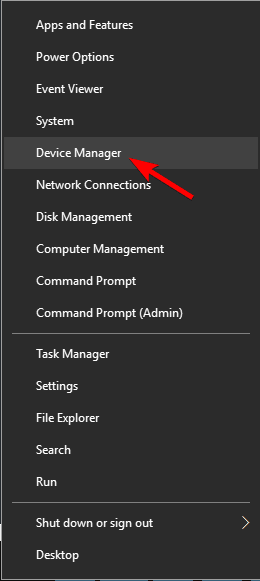O adaptador sem fio do Xbox é um dos periféricos do Windows 10 e permite que você jogue seus jogos favoritos usando qualquer controle sem fio do Xbox no PC, laptops e tablets Windows.
Além disso, o adaptador Xbox Wireless tem capacidade para conectar até oito controladores, quatro fones de ouvido e dois fones de ouvido estéreo. E pode ser usado com os jogos para PC ou Xbox one que rodam no Windows 10.
Mas, apesar de sua popularidade e avanço, muitos usuários estão recebendo o Xbox Wireless adaptador que não funciona no Windows 10 e também com outras versões do Windows.
Muitas vezes, o adaptador Xbox falha na conexão, causa problemas de conexão ou falha na sincronização.
Ocasionalmente, os usuários são encontrados relatando vários problemas e erros relacionados ao Xbox Wireless adaptador para Windows 10.
Portanto, hoje, neste artigo, estou categorizando diferentes erros do adaptador sem fio do Xbox e as maneiras de corrigi-los para começar a usar o adaptador sem fio do Xbox no Windows 10 novamente.
Portanto, esses são alguns dos erros de conectividade do adaptador Xbox Wireless que os usuários estão encontrando.
E o motivo mais comum responsável pelo adaptador Xbox Wireless não funcionar e outros erros de conectividade é o driver do adaptador Xbox ausente ou corrompido ou incompatível com o Windows 10.
Portanto, sem perder tempo, siga as correções fornecidas de acordo com o seu problema:
Como corrigir erros de conectividade do adaptador sem fio do Xbox?
Abaixo, verifique os diferentes problemas do adaptador Xbox Wireless no Windows e siga as correções fornecidas com cuidado, conforme o seu problema.
Problema 1: o adaptador sem fio Xbox não funciona no Windows 10
Esse é um dos problemas comuns com o adaptador Xbox Wireless que os usuários estão relatando nos threads do fórum.
E como dito acima, devido aos drivers desatualizados ou incompatíveis, o adaptador sem fio Xbox não está funcionando no Windows 10.
Portanto, para corrigir o problema, tente atualizar os drivers do adaptador sem fio ou faça o download dos drivers corretos do adaptador Xbox no Windows 10.
Solução 1: atualizar os drivers do adaptador sem fio
Em primeiro lugar, para corrigir o problema do adaptador Xbox One Wireless não está funcionando no Windows 10, tente atualizar os drivers do adaptador.
Siga as etapas para fazer isso:
- Primeiro, conecte o adaptador sem fio à porta USB do computador e você deverá ouvir um efeito sonoro.
- Então, se a janela Configuração do dispositivo aparecer> aguarde o término.
- Pressione Windows + X> escolha Gerenciador de dispositivos nele
- Aqui você pode ver o Xbox ACC listado em outros dispositivos> clique com o botão direito do mouse na entrada> escolha Atualizar driver.
- Agora clique em Procurar software de driver no meu computador> clique em Procurar e vá para onde você extraiu anteriormente os arquivos .cab para> clique em OK e Avançar.
- E o driver correto será instalado e, em alguns minutos, aparecerá uma mensagem, o driver foi atualizado com sucesso> clique em Fechar
- dispositivo aparecerá como adaptador sem fio Xbox para Windows na categoria Dispositivos da rede.
- adaptador sem fio do Xbox não está funcionando
se você não encontrar o driver do Xbox ACC, leia o artigo para corrigir o problema do driver do Xbox ACC indisponível no Windows.
Você também pode atualizar o driver do adaptador sem fio do Xbox facilmente, sem seguir nenhuma etapa manual, basta executar a ferramenta de atualização automática de drivers.
Obtenha Driver Updater de atualizar facilmente os drivers do adaptador
Agora verifique se o driver do adaptador sem fio do Xbox One não está funcionando no Windows 10 está resolvido ou não. Caso contrário, vá para a próxima solução.
Solução 2: Faça o download dos drivers mais recentes e compatíveis
Se a atualização dos drivers do adaptador sem fio não funcionar, siga as etapas para baixar drivers mais recentes e compatíveis no Windows 10:
- Antes de iniciar o download, verifique se você está usando o sistema operacional de 32 ou 64 bits
- Agora tente iniciar o Internet Explorer> abra o link: http://catalog.update.microsoft.com/v7/site/Search.aspx?q=xbox%20adapter
- Os resultados exibidos devem ser classificados por Última atualização e os dois resultados superiores correspondem aos drivers de adaptador mais recentes para PCs de 32/64 bits:
- Se estiver executando o SO de 32 bits> clique no botão “Adicionar“> próximo à parte inferior das duas versões (ou seja, 19.259)
- Mas se a execução for um sistema operacional de 64 bits,> clique no botão “adicionar“> ao lado da parte superior das duas versões (ou seja, 45.656)
- Os dois resultados acima são para os drivers de adaptador sem fio Xbox One de 32/64 bits. Clique em Adicionar ao lado do sistema correto.
- À medida que o driver correto é adicionado> no canto superior direito da página> clique em Exibir carrinho (1)
- E verifique sua seleção> clique em Download
- Agora clique em “Procurar“> vá para o local temporário em que você deseja baixar os drivers
- Clique em Continuar> e à medida que os arquivos são baixados> feche todos os Internet Explorer
- Por fim, vá para o arquivo baixado. Ele terá uma extensão .cab> Abra o arquivo no 7-Zip ou no WinRAR e extraia seu conteúdo em outro lugar.
E é isso agora, depois de baixar o adaptador Xbox Wireless compatível mais recente no Windows 10, o erro do adaptador sem fio Xbox One não funcionar no Windows 10 é corrigido.
Problema 2: o adaptador sem fio do Xbox não foi instalado automaticamente
Esse é outro problema conhecido com o Adaptador sem fio Xbox para Windows e é encontrado devido aos drivers do Adaptador sem fio Xbox para Windows serem incorporados ao Windows 10 e o adaptador deve ser instalado automaticamente.
Mas muitos usuários relataram que o adaptador Xbox Wireless não foi instalado automaticamente. Portanto, neste caso, siga as soluções abaixo:
- Verifique se o seu sistema Windows 10 está conectado à Internet.
- Verifique as atualizações mais recentes do Windows 10 e instale-as.
- Reinicie seu dispositivo Windows 10 e tente novamente.
- Além disso, verifique se no Gerenciador de dispositivos as portas USB não estão desabilitadas
- E tente usar outra porta USB 2.0 ou 3.0.
Se as etapas fornecidas não funcionarem, tente reinstalar os drivers, se estiverem instalados parcialmente.
E para fazer isso, você precisa primeiro desinstalar os drivers.
# Etapas para desinstalar os drivers:
- Vá para Gerenciador de dispositivos> na seção Adaptadores de rede> procure Adaptador sem fio do Xbox para Windows
- Agora clique em Xbox Wireless Adapter para Windows para trazer as propriedades
- adaptador sem fio do Xbox não está funcionando
- Em seguida, clique na guia Driver> clique no ícone Desinstalar
- E na janela de confirmação> selecione Excluir o software do driver para este dispositivo.
- adaptador sem fio do Xbox não está funcionando
- Por fim, desconecte o adaptador sem fio do Xbox para Windows> reinicie o dispositivo Windows 10.
- E como o dispositivo está ligado> conecte o adaptador.
Verifique se o problema do adaptador sem fio do Xbox não foi resolvido automaticamente. Se o problema persistir, reinstale o driver e atualize-o ou faça o download dos drivers mais recentes. (Você pode seguir as etapas fornecidas acima.)
Se a instalação do Xbox One foi interrompida ao tentar instalar jogos do Xbox One, siga as correções fornecidas no artigo: Como corrigir a instalação, parou o erro do Xbox One
Problema 3: o controlador não se conectará ao adaptador
Se o seu adaptador sem fio Xbox estiver funcionando corretamente depois de algum tempo em que o controlador não conseguir se conectar, o problema talvez esteja nas configurações de Gerenciamento de energia.
O sistema operacional Windows desliga automaticamente todo o hardware lento conectado ao computador após algum período de tempo.
Portanto, se esse for o caso, você precisará alterar as configurações e verificar se isso funciona para você.
- Pressione Windows + R> digite devmgmt.msc na caixa de execução> pressione Enter. Agora vá para o controlador instalado, clique com o botão direito nele> escolha Propriedades.
- Agora vá para a guia Gerenciamento de energia> desmarque “Permitir que o computador ligue este dispositivo para economizar energia“> pressione OK para salvar as alterações> Sair.
E o adaptador não será desconectado e todos os seus controladores permanecerão conectados mesmo após uma reinicialização.
Dica: Se você estiver usando um PC, tente conectar o adaptador às portas USB na parte traseira da torre.
Agora, estima-se que o controlador não está sincronizando após a reinicialização ou o controlador não se conecta ao adaptador sem fio é fixo, mas, se não, siga as correções abaixo:
- Verifique se você está dentro do alcance de (no máximo 6 metros) do adaptador e se ele está alinhado ao controlador.
- Além disso, se você estiver com um controle Xbox, tente reconectar o controle ao console. E, para isso, pressione o botão Conectar no console> e o botão Conectar no controlador. Os LEDs piscarão e ficarão sólidos à medida que a ligação for bem-sucedida. E se o controlador ligar, o problema com o adaptador sem fio para Windows será corrigido
- Agora desconecte o adaptador> reinicie o dispositivo> conecte-o novamente ou em outra porta, se possível.
Portanto, essas são as etapas que você precisa para tentar corrigir o controlador que não está se conectando ao Xbox Wireless Adapter no Windows 10.
Problema 4: O adaptador sem fio Xbox estava funcionando, mas não está respondendo
Esse também é um problema comum que os usuários do adaptador Xbox Wireless encontram e encontram relatórios nos tópicos do fórum.
O adaptador foi instalado e funcionando, mas não responde depois que o computador é ativado. Esse problema pode aparecer porque o controlador USB não tem o recurso Wake on Wireless ativado por padrão.
E isso geralmente é gerenciado pelo driver do controlador USB. E para corrigir o problema, siga as soluções abaixo.
- Quando o sistema Windows 10 estiver em execução> desconecte o dispositivo> e conecte-o
- Se isso não funcionar> ajuste as propriedades para ativar o Wake on Wireless. E na janela Propriedades> selecione Permitir que o dispositivo ative o computador. Siga as etapas para fazer isso:
- Primeiro, vá para o Gerenciador de dispositivos.
- Em seguida, na seção Adaptadores de rede> escolha Adaptador sem fio para Windows
- Agora clique em Adaptador sem fio Xbox para Windows para abrir a janela Propriedades.
- Clique na guia Gerenciamento de energia> escolha Permitir que este dispositivo ative o computador> OK.
Portanto, dessa maneira, você pode corrigir o problema do adaptador sem fio do Xbox, mas não está respondendo agora.
Problema 5: O controlador se desconecta com frequência do adaptador
Muitas vezes, os usuários também relataram que o controlador se desconecta com frequência do adaptador Xbox Wireless para Windows 10.
Bem, isso geralmente ocorre devido a problemas ambientais, como algum tipo de interferência de objetos metálicos ou nenhuma linha de visão entre o controlador e o adaptador.
Portanto, siga as sugestões abaixo para melhorar a conexão entre o controlador e o adaptador
- Como eu disse acima, verifique se você está dentro do alcance do adaptador (6 metros ou menos).
- Utilize o extensor USB para aproximar o adaptador do controlador
- Verifique se você tem uma boa visão da linha entre o adaptador e o controlador. Ou então use o extensor USB para obter ajuda
- Afaste o adaptador do metal e evite colocá-lo diretamente na superfície do metal.
E seguir esses ajustes simples funcionará ou você poderá corrigir o controlador desconecta com frequência do problema do adaptador.
Portanto, esses são os problemas de conectividade do adaptador sem fio Xbox listados acima no Windows 10, os usuários relatam periodicamente. E seguir as correções funciona para você resolver os problemas do adaptador sem fio do Xbox.
Mas se você não souber como sincronizar o controlador com o adaptador ou o adaptador sem fio do Xbox sem problemas de emparelhamento, siga as etapas abaixo.
Como sincronizar o controlador com o adaptador?
Depois de conectar o adaptador corretamente e instalar o driver mais recente no seu dispositivo Windows 10, siga as etapas para sincronizar seu controlador com o adaptador.
Quando você liga o seu Xbox Controller, pressione o botão Início até ele acender; e após alguns pulsos, ele será sincronizado automaticamente com o adaptador USB funcional.
Mas se a luz do botão Início não ficar sólida ou responder estranhamente no Windows, tente sincronizar novamente,
Siga os passos indicados:
- No seu receptor, mantenha pressionado o botão Sync até que comece a piscar.
- E quando o adaptador começou a piscar> pressione e segure o botão do controlador de ligação do Xbox na frente do controlador até que a luz do Xbox Home pisque rapidamente.
- Depois de alguns segundos, as luzes nos controladores e no adaptador devem parar de piscar e ficarem acesas.
- E é isso, agora está conectado e pronto.
Observação: se você tiver um problema ao conectar o adaptador às portas do Windows 3.0, tente conectá-lo às portas 2.0 normais, localizadas na parte traseira do PC.
Como faço para configurar meu adaptador sem fio Xbox para Windows?
Para conectar ou configurar seu adaptador Xbox Wireless para Windows 10 ou qualquer outro dispositivo Windows, verifique se o sistema operacional Windows está atualizado e conectado à Internet.
Conecte o adaptador na porta USB 2.0 ou 3.0 no laptop Windows e o processo de instalação será iniciado automaticamente. Além disso, os drivers do adaptador estão embutidos no sistema operacional Windows.
Se você estiver usando um adaptador na área de trabalho ou em outros dispositivos e a porta USB não enfrentar o controlador ou estiver bloqueada, use o extensor USB para evitar interferência sem fio no seu controlador.
Recomendado Solução: Fixar Vários erros do PC e torne-o seguro
Se o seu PC / laptop com Windows estiver lento ou mostrando vários problemas e erros de tempos em tempos, é recomendável verificar seu sistema com a PC Reparar Ferramenta.
Esta é uma ferramenta altamente avançada e multifuncional que, apenas por digitalização, detecta e corrige vários problemas do PC.
As ferramentas reparam problemas comuns do computador, protegem o computador contra perda de arquivos, infecção por malware e vírus, erros BSOD, erros DLL e muito mais.
Ele não apenas corrige erros, mas também otimiza e acelera o desempenho do PC com Windows como um novo.
Obter PC Reparar Ferramenta, para reparar e acelerar o seu PC / Laptop
Conclusão:
O adaptador sem fio Xbox não funciona no Windows 10 é um problema sério e é necessário corrigir o mais rápido possível para começar a usá-lo.
Portanto, neste artigo, tentei listar alguns dos problemas comuns de conexão do adaptador Xbox Wireless no Windows 10 com correções completas.
Certifique-se de seguir as correções fornecidas corretamente e verifique também corretamente se você seguiu as etapas corretas para conectar seu adaptador ao controlador e ao Windows.
Estima-se que as soluções fornecidas funcionem para você, mas se ainda não conseguir se conectar ou o adaptador não estiver funcionando, poderá ser necessário substituí-lo e comprar um novo.
É isso aí..!